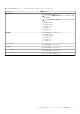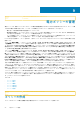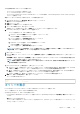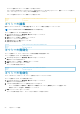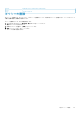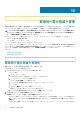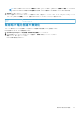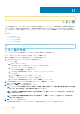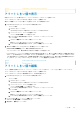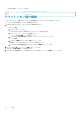Users Guide
次の前提条件が満たされていることを確認します。
• デバイスが Power Manager に追加されている
• サーバーに iDRAC Enterprise ライセンスがある
• デバイスが PowerEdge VRTX または PowerEdGe FX2 シャーシである場合は、Chassis Management Controller(CMC)Enterprise
ライセンスを保持している
電源ポリシーを Power Manager で作成するには、次の手順を実行します。
1. OpenManage Enterprise で、電力管理 > 電力ポリシーをクリックします。
電力ポリシータブが表示されます。
2. 作成 をクリックします。
電源ポリシーの作成 ウィザードが表示されます。
3. ポリシー名と説明を入力し、次へをクリックします。
作成後にポリシーを有効にするために、[有効化] オプションがデフォルトで選択されています。
4. [デバイス/グループ]で、必要なオプションを選択します。
• デバイスを追加するには、以下の作業を行います。
a. デバイス > デバイスを選択のオプションを選択し、をクリックします。
デバイスの選択ページが表示されます。
b. デバイスを選択して、[選択項目の追加]をクリックします。
• グループを追加するには、以下の作業を行います。
a. グループオプションを選択し、グループを選択をクリックします。
グループの選択ページが表示されます。
b. グループを選択して、[選択項目の追加]をクリックします。
メモ: デバイスのポリシーの作成後は、グループに適用するポリシーの変更はできません。同様に、グループ用のポリシー
の作成後、ポリシーを変更して、デバイス上に適用することはできません。
5. [次へ]をクリックします。
6. [ポリシー設定]で、ドロップダウンメニューから[監視期間]を選択し、[消費電力上限]の値を入力して、[次へ]をクリッ
クします。
[電源履歴]情報が、選択された[監視期間]に基づいて表示され、表にはデバイスまたはグループの電力消費量の履歴が表示
されます。この表を参照用に使用して、電力上限を設定します。
メモ: 電源の上限値または電源の上限のパーセント値を入力することができます。指定された最初の値に基づいて、もう一
方の値が自動的に入力されます。
7. [ポリシー スケジュール]で値を選択し、[次へ]をクリックします。
a. タイムスパンでは、有効化されたときにポリシーが常にアクティブである必要がある場合は、常にを選択します。それ以外
の場合は、範囲をクリックして、ポリシーが有効な場合にアクティブにする時間の範囲範囲を提供します。
b. 日では、有効化されたときにポリシーが常にアクティブである必要がある場合は、常にを選択します。それ以外の場合は、
毎日をクリックし、有効になった場合にポリシーがアクティブである特定の日を選択します。
c. アクティブな日付では、有効になった場合にポリシーがアクティブとなる日付の範囲を選択します。
8. 概要では、指定した詳細を確認し、完了 をクリックします。
ポリシーが正常に作成されました。
Identifier
GUID-62265518-D34B-426D-9BED-A4BFC095BCDC
Version 4
Status In translation
ポリシーの表示
Power Manager でデバイスおよびグループに対して作成されたすべてのポリシーを表示します。
ポリシーを表示するには、次のいずれかの手順を実行します。
OpenManage Enterprise で、次のいずれかを実行します。
• Power Manager で作成されたすべてのポリシーを表示するには、OpenManage Enterprise から電力管理 > 電力ポリシーをクリッ
クします。
電力ポリシータブが表示されます。
• デバイスに対して作成されているすべてのポリシーを表示するには、[デバイス]、デバイス名を順にクリックしてから、[メト
リック]タブをクリックします。
電力ポリシーの管理 23